微信小程序公共组件的封装制作方式
时间:2024/4/3作者:未知来源:争怎路由网人气:
- 微信小程序,简称小程序,英文名Mini Program,是一种不需要下载安装即可使用的应用,它实现了应用“触手可及”的梦想,用户扫一扫或搜一下即可打开应用。小程序是一种不用下载就能使用的应用,也是一项门槛非常高的创新,经过将近两年的发展,已经构造了新的小程序开发环境和开发者生态。在开发的过程中,我们经常会把一些公共的功能代码或者效果,封装成一个一个的组件,然后在需要用到的页面中调用就可以了。
对于小程序的开发,我们也可以封装一些公共的组件。
下面我们讲解一个可以,点击图标展开的菜单,这样功能组件。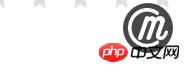
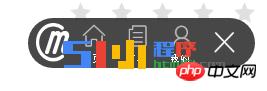
如上图所示,一个小插件,单击是展开,再单击关闭的时候,按钮关闭。
页面的WXML (APP.wxml)<template name="widget-dialog-iconList"> <view class="com-widget-iconList {{close==1?'hideImg':''}}" style="display:flex;flex-direction:row;"> <view style="display:flex;flex-direction:row;"> <view class="left-icon" style="display:flex;flex-direction:row;"> <view class="left-circle"></view> <image class="icon1" src="http://html51.com/static/xcx/v1/goo/md_logo.png"></image> </view> <view class="middle_icon " style="display:flex;flex-direction:row;"> <navigator url="../tua/home"> <view class="section1"> <view><image class="icon2" src="http://html51.com/static/xcx/v1/goo/firsticon.png"></image></view> <view class="text">首页</view> </view> </navigator> <navigator url="../ord/list"> <view class="section2"> <view><image class="icon2" src="http://html51.com/static/xcx/v1/goo/orderIcon.png"></image></view> <view class="text">订单</view> </view> </navigator> <navigator url="../usr/center"> <view class="section3"> <view><image class="icon3" src="http://html51.com/static/xcx/v1/goo/myself.png"></image></view> <view class="text">我的</view> </view> </navigator> <view class="right-icon" style="display:flex;flex-direction:row;"> <image class="iconright" src="http://html51.com/static/xcx/v1/goo/delAllIcon.png" bindtap="closeAllIcon"></image> </view> </view> </view> </view> <view class="iconOnly {{close==0?'hideImg':''}}"> <image class="iconOnlyPic" src="http://html51.com/static/xcx/v1/goo/md_logo.png" bindtap="showAllIcon"></image> </view> </template>这里主要是插件的压面展示效果,都写在标签里面就可以了。
页面的JS (APP.js)var iconList = {}; //设置一个对象名字存放数据 iconList.Wdg= { //存放要给VIEW层的页面数据,closeAllIcon ,showAllIcon 是对应的方法 data: { index: 0, close:0 }, closeAllIcon: function(e){ this.setData({ close:1 }) }, showAllIcon :function(e){ this.setData({ close:0 }) } }; module.exports=iconList //将接口的进行暴露,方便在外面调用接下来封装好了,就是该怎么使用了。
在需要的WXML页面:
通过 引入斤页面,再通过<template is="widget-dialog-iconList" data="{{你要传到页面的数据}}"></template>进行使用。
在需要的WXML页面:
通过var iconList = require('../wdg/iconList');引入对应的JSvar util= require('../../util/util'); var Page = new util.Page({ Wdgs: [iconList.Wdg] });引入对应文件。
更多 微信小程序公共组件的封装制作方式相关文章请关注PHP中文网!
小程序是一种不需要下载安装即可使用的应用,它实现了应用“触手可及”的梦想,用户扫一扫或者搜一下即可打开应用。
关键词:微信小程序公共组件的封装制作方式